MacでAdobe Flashをアンインストールする方法
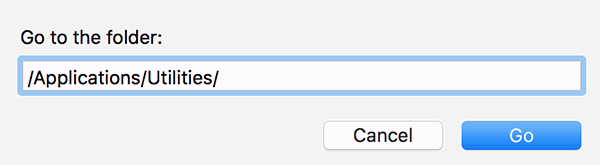
なぜアンインストールするのか
Adobe Flashは過去に多数の脆弱性が報告され、公式サポートも終了しています。現在は多くのウェブサービスがHTML5などに移行しているため、ほとんどのコンテンツはFlashなしで閲覧可能です。不要なプラグインを残すことは攻撃対象を増やすことになるため、不要なら削除することを推奨します。
重要: Flashをアンインストールすると、Flashベースの古いコンテンツは表示できなくなります。企業内のレガシー業務でFlashが必須の場合は、代替策を検討してください。
事前チェック(実行前の確認事項)
- 管理者アカウントのユーザー名とパスワードを用意する。
- 重要な作業中のアプリやファイルは保存して閉じる。
- 社内システムでFlashが必須かどうかを確認する(IT管理者に問い合わせる)。
Macでのアンインストール手順
以下の手順は追加ソフト不要で、Mac標準の方法だけで実行できます。
- Finderを開き、左側のサイドバーで「アプリケーション」をクリックし、次に「ユーティリティ」を選びます。ここにインストールされているユーティリティ一覧が表示されます。Adobe Flashはここにあります。
代替方法: Finderの「移動」メニューから「フォルダへ移動…」を選び、次のパスを入力してEnterを押します。
/Applications/Utilities/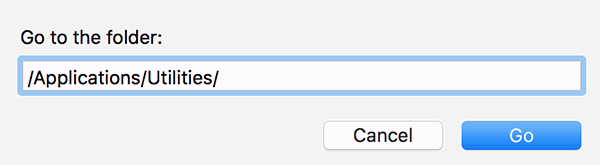
- 「Adobe Flash Player Install Manager」をダブルクリックして起動します。
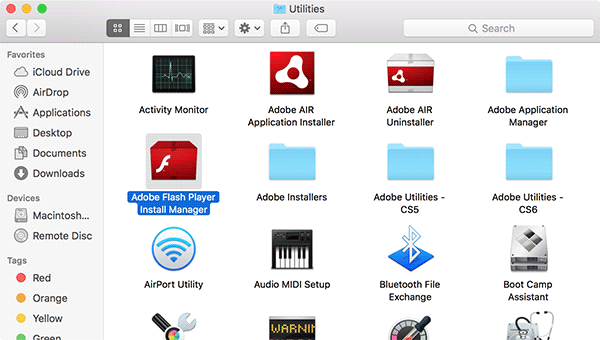
- 起動後、表示される選択肢で「Uninstall(アンインストール)」を選びます(表示が英語の場合があります)。
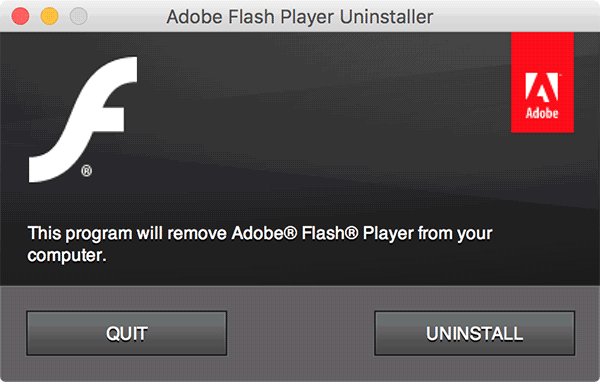
- 管理者のユーザー名とパスワードの入力を求められます。認証情報を入力して「OK」をクリックします。
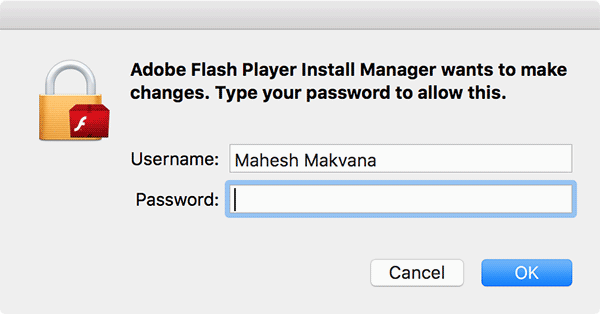
- アンインストール中にFlashを使用中のアプリが開いていると、それらを閉じるよう促されます。手動で終了するか、プロンプトの「Force Close All(すべて強制終了)」を選びます。
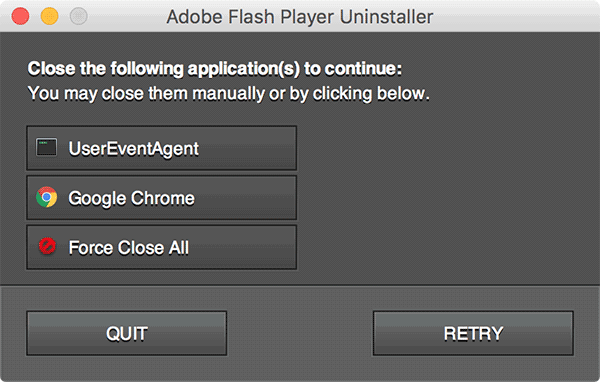
- 再度管理者認証を求められることがあります。再入力して続行します。
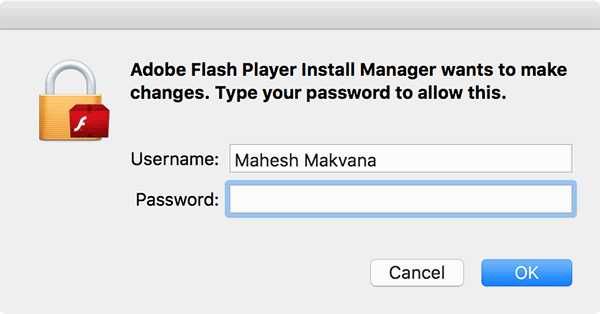
- アンインストール処理が開始されます。画面に進捗が表示されます。
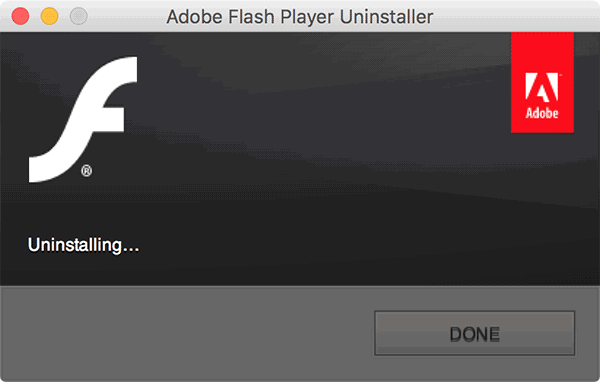
- 処理が完了すると完了画面が表示されます。「Done(完了)」をクリックしてウィンドウを閉じます。
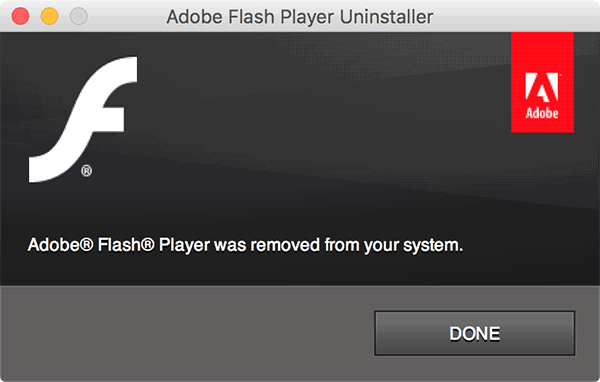
これでシステムからAdobe Flashユーティリティが削除されます。通常、既存のブラウザからFlashコンテンツがロードされなくなります。
アンインストールが失敗する場合の対処
- 管理者権限でログインしているか確認する。
- アンインストーラ起動前に対象アプリ(ブラウザなど)を完全に終了する。
- Macを再起動してからセーフモードで試す(Shiftキーを押しながら起動)。
- それでも失敗する場合は、下節の「手動での削除」を検討するか、IT管理者に相談する。
手動での削除(上級者向け)
アンインストーラが機能しない場合、以下の一般的な場所に残存ファイルが存在することがあります。削除は慎重に行ってください。誤ってシステムファイルを削除すると問題が発生します。
一般的な場所の例(存在する場合のみ確認して削除):
- /Library/Internet Plug-Ins/Flash Player.plugin
- /Library/PreferencePanes/Flash Player.prefPane
- ~/Library/Preferences/Macromedia/Flash Player
- ~/Library/Caches/Adobe/Flash Player
手順のヒント:
- Finderで「移動」→「フォルダへ移動…」に上記パスを入力して確認する。
- ファイルを削除する前に必ずバックアップをとる。
- ターミナルでの強制削除コマンドは危険です。慣れていない場合は避けてください。
注意: 上記パスは環境によって異なる場合があります。見つからないファイルは無理に探す必要はありません。
代替アプローチと影響のまとめ
- 影響が限定的な場合: 個人使用のMacなら即時アンインストールが合理的です。
- 企業・業務用途: 事前に影響範囲を調査し、代替手段(HTML5移行、代替ソフト)を準備してください。
- 完全に削除できない場合: ブラウザ側でプラグインを無効化することで、リスクを低減できます。
管理者・利用者別チェックリスト
管理者向けチェックリスト:
- 事前に社内でFlash利用状況を把握する。
- 代替手段が必要な業務をリスト化する。
- アンインストール後に影響を受けるシステムをテストする。
- ユーザー向け手順を配布し、サポート体制を整える。
一般利用者向けチェックリスト:
- 重要な作業は保存して閉じる。
- 管理者パスワードを用意する。
- アンインストール後に古いコンテンツが見られなくなる点を理解する。
簡単な意思決定フロー
次のフローでアンインストールの判断と手順を整理できます。
flowchart TD
A[Flashは必要か?] -->|いいえ| B[アンインストールを実行]
A -->|はい| C[影響を評価し代替策を準備]
B --> D[アンインストーラで削除]
D --> E{成功したか}
E -->|はい| F[完了]
E -->|いいえ| G[手動削除またはITに連絡]受け入れ基準(アンインストール完了の確認)
- システムの「Adobe Flash Player」が存在しない。
- ブラウザにFlashプラグインが表示されない。
- アンインストーラが完了を報告した。
1行用語集
- Adobe Flash: かつて広く利用されたマルチメディアプラグイン。現在はサポート終了し代替技術に移行済み。
- Finder: macOSのファイル管理アプリ。
- ユーティリティ: macOSに含まれる補助アプリ群。
まとめ
Adobe Flashは多くの環境で不要になり、セキュリティ上のリスクを避けるため削除が推奨されます。Macでは組み込みの「Adobe Flash Player Install Manager」で簡単にアンインストールできます。アンインストールが難しい場合は、手動での削除やIT管理者への相談、ブラウザ側のプラグイン無効化といった代替策を検討してください。
重要: 企業環境での削除は事前の影響調査と代替手段の準備を必ず行ってください。



